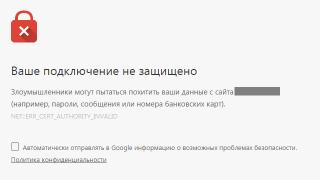SeaTools Bootable راحت است درمان جهانیبرای تشخیص سریع درایوها چندین آزمایش برای بررسی وضعیت ارائه می دهد رسانه فیزیکی Seagate، LaCie، Maxtor، Samsung و هارد دیسک های ساخت شرکت های دیگر.
ایجاد رسانه قابل بوت
- ظرفیت مجاز درایو فلش: از 256 مگابایت تا 32 گیگابایت.
- درایو باید با سیستم فایل FAT32 فرمت شود.
- برای ایجاد رسانه قابل بوت نیاز دارید فلش درایو USBو ابزار Seaboot USB که از وب سایت ما قابل دانلود است.
کامپیوتر خود را از رسانه قابل بوت که قبلا ایجاد کرده اید بوت کنید. اگر رایانه از رسانه بوت نمی شود، آن را تغییر دهید سفارش بایوس دستگاه های بوتطبق دستورالعمل سازنده کامپیوتر
SeaTools Bootable Diagnostics را انتخاب کنید
توجه داشته باشید. رسانه قابل بوت شامل دو برنامه به طور همزمان خواهد بود: SeaTools Bootable و SeaChest.
انتخاب کنید زبان مورد نظرو روی OK کلیک کنید
کی باز میشه توافقنامه مجوزبا کاربر نهایی، دکمه I Accept را فشار دهید
لیستی از تمام درایوهای شناسایی شده ظاهر می شود که نشان می دهد شماره شناساییمدل، شماره سریال و نسخه سیستم عامل. در بالا هفت گزینه منو را مشاهده خواهید کرد: File، Basic Tests ( تشخیص اولیه)، اسکن مجدد، ویژگی های پیشرفته، زبان، راهنما و خروج.
منوی فایل
- در باره(درباره برنامه) - شامل شماره نسخه برنامه است.
- مشاهده گزارش(مشاهده گزارش) - گزارش تشخیصی را باز می کند که شماره سریال درایو اسکن شده و وضعیت اسکن را نشان می دهد: تکمیل، ناموفق یا لغو شده است.
توجه داشته باشید.اگر از برنامه روی لپ تاپ استفاده می کنید، آن را به پریز برق وصل کنید.
- چک S.M.A.R.T(بررسی S.M.A.R.T) - داده های سیستم S.M.A.R.T را بررسی می کند.
- رانندگی کوتاه خودآزمایی (خودآزمایی سریع) - ابزارهای تشخیصی تعبیه شده در سیستم عامل درایو را راه اندازی می کند.
- آزمون عمومی کوتاه(تشخیص سریع استاندارد) - مناطق مختلف درایو را بررسی می کند.
- طولانی ژنریک(تشخیص کامل استاندارد) - تمام بخش های درایو را بررسی می کند.
- رفع همه(اصلاح خطا) - دو گزینه را ارائه می دهد: همه چیز را سریع رفع کنید
(تعمیر سریعخطاها) و رفع تمام طولانی
(رفع کاملخطاها). این ویژگی تمام بخش های خراب را تعمیر می کند. قبل از اجرای تصحیح خطا، حتما از اطلاعات خود در درایو نسخه پشتیبان تهیه کنید.
- سریع(تصحیح سریع خطا) - گزارش فعالیت درایو را تجزیه و تحلیل می کند و بر اساس نتایج، بخش های بد را شناسایی می کند. اگر یک بخش با موفقیت دوباره تخصیص داده شود، به بخش بعدی می رود. در غیر این صورت شکست را گزارش می کند.
- طولانی(تصحیح کامل خطا) - درایو را به طور کامل اسکن می کند و همه بخش های بد را دوباره اختصاص می دهد. این ممکن است چند ساعت طول بکشد.
هنگامی که این آیتم منو را انتخاب می کنید، هشداری ظاهر می شود که نشان می دهد برخی از عملکردها ممکن است منجر به از دست دادن اطلاعات شود. برای فعال کردن تشخیص پیشرفته، F8 را فشار دهید.
- چرخش پایین(کاهش چرخش) - این عملکرد در صورت وجود نویز مشکوک در سیستم مفید است. چرخش دیسک را کند می کند تا درک این صداها از کجا می آیند.
- حداکثر LBA را تنظیم کنید(تنظیم حداکثر آدرس بلوک منطقی) - به شما امکان می دهد محدودیت های استفاده از فضای دیسک را تنظیم یا حذف کنید.
- پاک کردن(پاک کردن) - کل دیسک را با صفر پر می کند.
- پاک کردن همان بنویس(دیسک را با همان نوع داده پاک کرده و پر کنید) - بیشتر نسخه سریعپاک کردن توابع به خصوص در زمان تمیز کردن درایوهای USB صرفه جویی می شود.
- پاک کردن ضدعفونی کردن(پاک کردن با پاک کردن داده ها) - پردازش هر ترابایت حدود 3 ساعت طول می کشد. برای استفاده بیشتر از درایو، عملیات باید به طور کامل تکمیل شود.
- پاک کردن PSID(پاک کردن PSID) - کلید رمزگذاری درایو را حذف می کند (عملیات چند ثانیه طول می کشد).
- توجه داشته باشید.برخی از گزینههای پاک کردن اطلاعات در همه مدلهای درایو در دسترس نیستند.
- رونویسی کامل(بازنویسی کامل) - کل دیسک را با صفر پر می کند. این عملیات تمام اطلاعات درایو را پاک می کند و به شما امکان می دهد بخش های بد را بازیابی کنید.
- پاک کردن آهنگ صفر(Erase Zero Track) - به سرعت داده ها و پارتیشن ها را حذف می کند و دیسک را با صفر پر می کند. عملیات در یک ثانیه به پایان می رسد.
- دامنه(محدوده) - به شما امکان می دهد آدرس های شروع و پایان بلوک های منطقی را که باید پاک شوند مشخص کنید.
- زمان(زمان) - گزینه های موجود: 10 ثانیه، 20 ثانیه، 1 دقیقه، 5 دقیقه. این ویژگی زمانی مناسب است که مناسب نباشد پر کردن سریعصفر (مثلاً در مورد بوت لودرها).
- به شما امکان می دهد زبان رابط برنامه SeaTools Bootable را تغییر دهید.
- راهنمای داخلی را باز می کند.
- برای ذخیره فایل های گزارش، از SeaTools on استفاده کنید درایو یو اس بی.
- سپس نتایج تشخیصی به طور خودکار در یک فایل گزارش با نامی مطابق با شماره سریال درایو ذخیره می شود. هنگام استفاده از برنامهها، محتویات گزارش نیز به صورت بلادرنگ در برگهها در قسمت پایین سمت راست نمایش داده میشوند.
- همچنین میتوانید از برنامه SeaTools Bootable برای مشاهده گزارشها با کلیک کردن روی نماد «x» در گوشه سمت چپ بالای صفحه خارج شوید. با این کار یک صفحه ترمینال با نام گزارش های ذخیره شده در درایو USB باز می شود. برای مشاهده گزارشها در لینوکس، از دستور "more [drive_serial_number].log" استفاده کنید. برای بستن گزارشی که مشاهده میکردید و بازگشت به آن خط فرمان، کلید q را فشار دهید. برای راه اندازی مجدد برنامه SeaTools Bootable، دستور "sudo ST4L --exitPowerOff" را وارد کنید (به یاد داشته باشید که دستورات لینوکس به حروف بزرگ و کوچک حساس هستند).
هارد دیسک های سیگیت مانند هر دیسک دیگری از مشکل در امان نیستند. در نتیجه خطاها، خرابی ها یا ویروس ها، اطلاعات موجود در آنها ممکن است در خطر باشد.
اگر چه باید کرد فایل های لازمغیر قابل دسترس شده اند؟ آنها را می توان با استفاده از برنامه های خاص بازگرداند که در این مقاله برخی از آنها را بررسی خواهیم کرد.
مشکل با HDD
وقفه در سخت کار کنمشکلات دیسک ممکن است به دلایل مختلفی رخ دهد. آنها را می توان به دو گروه تقسیم کرد - مکانیکی و منطقی. هر زمان که مشکلات مکانیکیاکثر راه حل بهینهتماس خواهد گرفت مرکز خدمات، زیرا آنها می توانند کاملاً جدی باشند.
علائم چنین مشکلاتی عبارتند از:
- بی ثباتی هارد دیسک؛
- افزایش زمان بارگذاری آن؛
- ظاهر صداهای سنگ زنی، ضربه زدن و کلیک در حین کار.
خرابی های منطقی (نرم افزاری) نیز منجر به انواع خطاها از جمله از دست دادن اطلاعات ذخیره شده روی دیسک می شود. بیایید به دو مورد از رایج ترین مشکلات نگاه کنیم.
قالب بندی HDD
قالببندی میتواند تصادفی، ناشی از سهلانگاری کاربر یا ناشی از خرابی سیستم باشد. این منجر به از دست رفتن تمام فایل های ذخیره شده در هارد دیسک می شود. در این مورد، ناامید نشوید - داده ها هنوز قابل بازیابی هستند. نکته اصلی این است که هارد دیسک را ایزوله کنید و داده های جدید را در آن ذخیره نکنید، زیرا این می تواند منجر به از بین رفتن کامل فایل های ضبط شده قبلی شود.

خرابی بلوک بوت
در نتیجه این شکست، نصب شده است سیستم عامل، که باعث می شود اطلاعات ذخیره شده روی هارد درایو غیرقابل دسترسی باشد. در نتیجه بوجود می آید خطاهای بحرانیسیستم عاملی که می تواند در اثر عمل ایجاد شود بد افزار. در این حالت، داده ها نیز قابل بازیابی هستند.
SeaTools یک برنامه تخصصی است
برای تست و بازیابی هارد دیسک های سیگیت، بسته نرم افزاری به نام SeaTools ساخته شد. این یک ابزار جهانی برای اسکن دیسک است انواع مختلفخطاها و بازیابی اطلاعات بعدی

ترکیب ابزار
SeaTools بسته ای از برنامه ها است که هر کدام را می توان جداگانه دانلود کرد.
آن شامل:
- امکانات تشخیص HDDبرای ویندوز، به شما امکان می دهد دیسک ها را با رابط های SATA، USB، ATA و SCSI؛
- ابزارهای تشخیص HDD برای DOS، که به شما کمک می کند هارد دیسک های SATA و ATA را با استفاده از دیسک بوت بررسی کنید.
- سیگیت بازیابی فایل– ابزاری برای بازیابی اطلاعات
توجه داشته باشید! Seagate File Recovery در درجه اول به عنوان ابزاری برای کار با درایوهای Seagate توسعه یافته است، اما این بدان معنا نیست که این برنامه فقط از این مارک هارد دیسک پشتیبانی می کند. این کار نه تنها با دیسکهای سختاز تولید کنندگان دیگر، بلکه انواع متفاوترسانه ها - درایوهای فلش، کارت های حافظه، هارد دیسک های خارجی.
ویدئو: بازسازی سیگیت
نصب برنامه
بیایید به روند بسیار ساده نصب ابزار بر روی رایانه شخصی نگاه کنیم:
- دانلود فایل نصببرای ویندوز (شما می توانید این کار را در وب سایت رسمی انجام دهید)؛
- آن را در پوشه انتخاب شده در رایانه خود ذخیره کنید.
- پس از اتمام دانلود، روی فایل دوبار کلیک کنید تا نصب شروع شود.
- دستورالعمل های نصب کننده را دنبال می کند - دایرکتوری را انتخاب کنید که برنامه در آن ذخیره می شود، انتخاب را تأیید کنید.
- ما منتظریم تا پروسه به پایان برسد.
بررسی دیسک
پس از نصب برنامه، SeaTools را اجرا کنید. ابزار متصل را تشخیص خواهد داد دیسک های سختو انجام انواع تست ها را پیشنهاد می دهد.
پس از اسکن، در صورت وجود خطا، می توانید انجام دهید بازیابی خودکار بخش های بدو همچنین اطلاعات دقیقی در مورد هر یک از آنها دریافت کنید. همه این توابع از منوی Basic Tests در دسترس هستند. اگر در مورد کار با برنامه سؤالی دارید، می توانید از راهنمای داخلی به زبان روسی استفاده کنید.
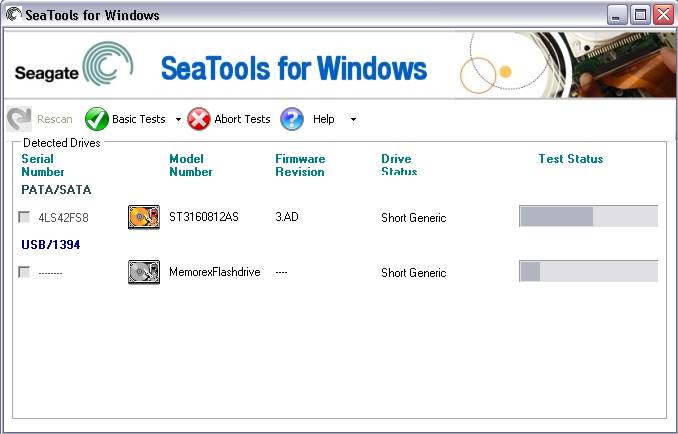
بازیابی اطلاعات با استفاده از Seagate File Recovery
بنابراین، بیایید شروع به بازیابی فایل ها کنیم:
- راه اندازی ابزار؛
- به لیست بروید دستگاه های خاص(هارد دیسک، درایو فلش و غیره)؛
- مطبوعات کلید سمت راستماوس را روی رسانه مورد نظر قرار داده و انتخاب کنید "اسکن";
- در پنجره ای که ظاهر می شود، دوباره کلیک کنید "اسکن"و منتظر بمانید تا فرآیند جستجوی فایل های حذف شده یا آسیب دیده تکمیل شود.
مهم! این فرآیند جستجو بسته به میزان اطلاعاتی که اسکن می شود، می تواند زمان زیادی طول بکشد. در این مدت، برنامه را نبندید و برق را خاموش نکنید.

توجه! فایل های قابل بازیابی را نمی توان در دستگاه اصلی ذخیره کرد. برای آنها باید فضا را روی هارد یا فلش دیسک دیگری اختصاص دهید.
سایر ابزارهای بازیابی HDD Seagate
علاوه بر SeaTools، بسیاری از برنامه های جهانی دیگر نیز برای این منظور وجود دارند. بیایید به برخی از آنها نگاه کنیم.
Recuva
Recuva – قدرتمند و ابزار سادهاز سازندگان چنین محصول محبوبی مانند CCleaner.
بیایید کار با آن را شروع کنیم:

R-Studio
یکی دیگر از برنامه های محبوب برای عملیات با فایل های آسیب دیده.
کار با آن به شکل زیر است:

مهم! فرآیند اسکن و بازیابی ممکن است زمان زیادی طول بکشد.
افزایش بازیابی اطلاعات
ابزاری مشابه موارد قبلی با طیف وسیعی از ابزارها. با کمک آن می توانید پارتیشن های آسیب دیده را که به طور خودکار شناسایی نمی شوند پیدا کنید، داده های لازم را اسکن، بازیابی و ذخیره کنید.

اگر انتخاب شما به عهده او بود، پس:

PhotoRec 7
PhotoRec 7 با وجود نامش، نه تنها برای بازیابی عکس ها، بلکه به طور کلی هر داده ای استفاده می شود. هم با هارد دیسک و هم با رسانه های دیگر کار می کند.
بیایید کار با آن را شروع کنیم:

به طور کلی، بازگشت اطلاعات از دست رفته به یک دلیل یا دیگری به دیسکهای سختسیگیت هیچ تفاوتی با کار با هارد دیسک های تولید کنندگان دیگر ندارد. برای انجام این کار، می توانید هم از بسته ابزار تخصصی SeaTools و هم از سایر موارد استفاده کنید. برنامه های جهانی. این فرآیند به خودی خود پیچیده نیست و کاملاً امکان پذیر است کاربر معمولی. امیدواریم دستورالعمل های ما در این مورد به شما کمک کرده باشد.
>اکثر هارد دیسک های قدیمی حاوی رکوردهای اشتباه و غیره هستند. . برخی از آنها منجر به عواقب غم انگیزی می شود. چه زمانی این اتفاق برای شما خواهد افتاد هارد دیسک- مسئله زمان است.
سیستم عامل ویندوز ابزارهایی را برای یافتن خطاها در هارد دیسک ارائه می دهد، اما آنها برای تشخیص و آزمایش در نظر گرفته نشده اند. ما از شما دعوت می کنیم تا با ابزارهای بسیار مؤثرتری آشنا شوید.
بنابراین، چه چیزی را بررسی کنید HDDبرای اشتباهات؟ در اینجا لیستی از برنامه های پیشنهادی وجود دارد:
HDD Regenerator – برنامه ای برای تست هارد دیسک و درمان بخش های بد
احیا کننده HDD- ابزاری برای بررسی هارد دیسک شما، ابزاری حرفه ای برای تشخیص، یافتن و رفع خطاها. کلمه "Regenerator" توضیح می دهد: این برنامه نه تنها قادر به تشخیص است نقص های احتمالی، خطاهای ساختاری و بدسکتورها، اما برای اصلاح آنها نیز مناسب است.
رابط برنامه HDD Regenerator
HDD Regenerator برنامه ای برای بررسی هارد دیسک و رفع خطاها است. همچنین می تواند به عنوان یک ابزار تمام عیار برای . اگر اطلاعات قابل خواندن نباشد، بازسازی به شما امکان می دهد بلوک های بد را دور بزنید و فایل های مشکل دار را بخوانید.
به منظور تعیین وضعیت HDD، باید یک آزمون ویژه را پشت سر بگذارید. اطلاعات تکمیلیبه شما اجازه استخراج می دهد. HDD Regenerator ابزارهای مربوطه را دارد.
سایر ویژگی های برنامه:
- فایل های فایل پشتیبانی می شوند سیستم های چربیو NTFS، با این حال، هنگام آزمایش نوع سیستم مهم نیست
- نمایش آمار دقیق در مورد عملکرد و وضعیت هارد دیسک
- ایجاد یک درایو فلش یا CD/DVD قابل بوت بازسازی کننده بر اساس HDD Regenerator
- حالت پیش اسکن: تشخیص سریعهارد دیسک (اسکن سطح)
- مانیتورینگ HDD در زمان واقعی
- امنیت داده ها: برنامه در حالت خواندن کار می کند (به استثنای بازنویسی بخش های بد)
هزینه نسخه PRO HDD Regenerator 79.99 دلار در سال است. یک نسخه آزمایشی رایگان موجود است که به شما امکان می دهد 1 بخش بد را به صورت رایگان بازیابی کنید.
تست تناسب اندام هیتاچی درایو (WinDFT) – برنامه ای برای تست و بررسی وضعیت هارد دیسک
تست تناسب اندام هیتاچی درایو – برنامه برای تشخیص سختدیسک و جستجو برای خطاهای خواندن. این ابزار به شما امکان می دهد به سرعت وضعیت داخلی و را بررسی کنید سخت خارجیدرایوهایی که از G-Technology پشتیبانی می کنند.
Seagate Seatools برای ویندوز: تست عملکرد درایو
ابزارهای دریایی از سیگیت - ابزار رایگانبرای تشخیص HDD در ویندوز و داس. این ابزار به شما امکان می دهد قبل از تماس با خدمات گارانتی برای تعمیر دیسک، برخی از مشکلات موجود در هارد دیسک را شناسایی کنید (در واقعیت ما، به جای تعمیر، یک دستگاه جایگزین به شما پیشنهاد می شود که در نتیجه تمام داده های ذخیره شده را از دست خواهید داد) .
توجه داشته باشید. برنامه با همه سازگار نیست مدل های HDD، فقط مربوط به هارد دیسک های سیگیت است.
مشکلاتی که برنامه می تواند تشخیص دهد:
- نقض ساختار سیستم فایل HDD
- بدسکتورها و خطاهای خواندن
- خطاهای درایور و مشکلات سیستمیکپنجره ها
- ناسازگاری تجهیزات
- خسارت بوت لودر ویندوز(MBR) روی دیسک
- وجود ویروس ها، کی لاگرها یا سایر برنامه های مخرب
Seatools به شرح زیر عمل می کند: کاربر تست هایی را برای تشخیص انتخاب می کند، آنها را اجرا می کند و در نتیجه یک گزارش دقیق دریافت می کند. در صورت قبولی در آزمون، علامت PASS نمایش داده می شود، در غیر این صورت FAIL. لطفا توجه داشته باشید که تست HDD می تواند تا 4 ساعت طول بکشد. برای صرفه جویی در زمان، می توانید یکی از سه حالت تست را انتخاب کنید.
Seagate Seatools همچنین می تواند برای "درمان" هارد دیسک شما استفاده شود. به این معنی که برنامه قادر است بلوک های بد را تشخیص دهد و سعی کند آنها را با صفر بازیابی یا بازنویسی کند (این روش به شما امکان می دهد پس از آن بلوک های مشکل را هنگام خواندن / نوشتن ساختار دیسک نادیده بگیرید).
برنامه HDD Health: بررسی دیسک و خواندن ویژگی های SMART
HDD Health یکی دیگر از موارد است برنامه رایگانبرای تست هارد دیسک و نظارت بر عملکرد آن. ابزار، هارد دیسک را برای خطاها (SSD / HDD) بررسی می کند و پیش بینی می کند (نشانگر سلامت به عنوان درصد).
بررسی اولیه دیسک برای خطاها با استفاده از نشانگرهای اولیه SMART. رابط برنامه HDD Health
پنجره اصلی برنامه اطلاعات زیر را نمایش می دهد:
- سازنده، مدل، نسخه سیستم عامل
- جاری دمای HDD(SSD) (قابل دسترسی از طریق ناحیه اعلان)
- وضعیت کلی ساختار دیسک
- سایر ویژگی ها (از طریق منوی اطلاعات گسترده)
مانند سایر ابزارهای تشخیصی، HDD Health نشانگرهای S.M.A.R.T را می خواند که به شما امکان می دهد عملکرد سخت افزار فعلی را روشن کنید. این برنامه هیچ ابزار دیگری برای محاسبه خطاها یا بررسی بلوک های بد ندارد.
HDD Health 4.2: بررسی کنید وضعیت SSDدیسک
بنابراین، ابزارهای برنامه HDD Health برای کسانی که نشانگرهای S.M.A.R.T برای بررسی وضعیت هارد دیسک کافی است (و اگر وضعیت دستگاه بحرانی نیست) مفید باشد. خوشبختانه جدیدترین درایوهای HDD/SSD دارای فناوری S.M.A.R.T هستند. اجرا شد.
HDDScan - برنامه ای برای بررسی هارد دیسک شما برای خرابی سکتورها
HDDScan یک برنامه رایگان برای تشخیص هارد دیسک با خواندن S.M.A.R.T است. و سایر پارامترها پس از آزمایش، یک فایل گزارش دقیق دریافت خواهید کرد که وضعیت دیسک را با جزئیات نشان می دهد.
HDDScan پشتیبانی می کند انواع مختلفدستگاه های ذخیره سازی:
- آرایه های RAID
- درایوهای HDD با رابط IDE/SATA
- SATA/ATA SSD
- درایوهای فلش USB
بیایید مفیدترین عملکردهای HDDScan را یادداشت کنیم:
- بررسی هارد دیسک برای خطاهایی که شناسایی نشده اند آب و برق استانداردویندوز: بلوک های بد و بخش های بد
- تست سختدیسک (خواندن/پاک کردن)
- بررسی دما برای همه هارد دیسک های متصل به کامپیوتر
- هر گونه اطلاعات را به عنوان یک گزارش سفارشی صادر کنید
CHKDSK یک ابزار سیستم عامل ویندوز برای بررسی خطاها و رفع بلوک های بد است
می توانید بدون نصب هارد دیسک خود را از نظر خطا بررسی کنید برنامه های شخص ثالث. اتاق عمل سیستم ویندوزبه شما امکان می دهد این کار را از طریق انجام دهید برنامه کاربردیدیسک را بررسی کنید.
ابزار CHKDSK در DOS ظاهر شد. نه تنها به جستجو میپردازد، بلکه خطاهای اساسی سیستم فایل را نیز تصحیح میکند. لازم به توضیح است که برای جستجوی انواع خطاها در نظر گرفته نشده است و یک ابزار تشخیص HDD نیست.
با این حال، با با استفاده از CHKDSKشما می توانید خطاها را تصحیح کنید دستگاه های مختلفذخیره سازی: نه تنها روی هارد دیسک، بلکه در درایو فلش و کارت SD. با شروع با ویندوز NT، بلوکهای بد (بخشهای بد فیزیکی) را با علامتگذاری بر اساس آن برطرف میکند. متعاقباً، این مناطق توسط برنامه های دیگر هنگام خواندن/نوشتن دور زده می شوند.
HDDLife - برنامه ای برای نظارت بر وضعیت هارد دیسک شما
معمولا قلب یک کامپیوتر را پردازنده یا مادربرد. اما آنها چندین سال صادقانه خدمت می کنند و سپس هارد دیسک به طور ناگهانی از کار می افتد. از نظر ضرر، هیچ جزء با آن قابل مقایسه نیست.
هارد دیسک حافظه کامپیوتر است که البته باید از آن محافظت شود. برای جلوگیری از از دست رفتن ناگهانی داده ها، باید به طور منظم این کار را انجام دهید پشتیبان گیریداده ها به هارددیسک یا رسانه ذخیره سازی دیگر با این حال، اگر می خواهید از قبل از خرابی هارد جلوگیری کنید، باید آن را شناسایی کنید وضعیت فعلی. برنامه HDDLife به این امر کمک خواهد کرد.
HDDLife چندین بسیار دارد توابع مفید. اول از همه، ردیابی حالت سختدیسک "سلامت" HDD به عنوان یک مقیاس رنگ نشان داده شده است. اگر همه چیز مرتب باشد، مقیاس سبز است، اگر دیسک برای مدت زمان مناسبی کار کرده باشد، رنگ زرد است. مقیاس قرمز در حال حاضر سیگنالی از یک وضعیت پیش اضطراری است: هارد دیسک کار کرده و آماده بازنشستگی است. در این مورد، بهتر است ریسک نکنید و به سرعت قطعه را تعویض کنید. در نسخه حرفه ای HDDLife، می توانید اعلان پیش از شکست را پیکربندی کنید حالت سفت و سختدیسک ها از طریق ایمیل اگر تعداد زیادی رایانه در شبکه وجود داشته باشد، گزینه عیب یابی مفید خواهد بود. نمودار وضعیت همچنین به شما اطلاع می دهد که دیسک چه مدت کار کرده است. این ارزش توجه دارد، به خصوص اگر درایو دست دومی می خرید یا فقط می خواهید مطمئن شوید که نو است.
دومین بخش مهم نمایش دمای دیسک است. هر وسیله الکترونیکی کار می کند، یا بهتر بگویم سریعتر فرسوده می شود درجه حرارت بالا. خیلی زیاد حرارت، به عنوان یک قاعده، حتی منجر به عواقب فاجعه بار می شود. اگر متن نشانگر سبز باشد، همه چیز مرتب است و دیسک در شرایط حرارتی خوبی قرار دارد. در غیر این صورت، باید خنک کننده مخصوص بخرید یا تهویه شکافی که دیسک در آن قرار دارد را بررسی کنید. در برخی از HDD ها، این برنامه به شما امکان می دهد سطح نویز و عملکرد را تنظیم کنید. این کار با استفاده از یک نوار لغزنده انجام می شود که رابطه بین ویژگی ها را تعیین می کند. یا این امکان نسخه ویژه برای لپ تاپ است یا محدودیت نسخه آزمایشی - با این حال، این گزینه برای ما در دسترس نبود. برخی از عملکردهای HDDLife را نمی توان یکتا نامید: به عنوان مثال، نشانگر فضای موجود. اگر فضای کافی بر روی پارتیشن ها وجود نداشته باشد، اخطار آشنا نمایش داده می شود. کنترل فضای خالیتقریباً مانند هر سیستم عاملی در ویندوز وجود دارد، بنابراین پیام بیشتر آزاردهنده است تا آموزنده.
این برنامه در سه نسخه رایگان، HDDLife Professional و HDDLife برای نوت بوک ها توزیع شده است. تفاوت ها را می توان در صفحه http://www.hddlife.ru/rus/compare.html یافت.
پاسخ به سوالات خوانندگان
من اغلب به دلیل خرابی به بازیابی سیستم متوسل می شوم. اغلب فریز می شود، اضافه بار ثابت CPU، قبلاً حذف شده است برنامه های غیر ضروری. تا جایی که می توانستم همه چیز را بستم برنامه های پس زمینه. کارشناسان می گویند که شما باید هارد دیسک را تغییر دهید، آنها می گویند، بسیاری از بخش های آسیب دیده (شکسته) وجود دارد. من می خواهم این برنامه را برای بررسی بخش ها امتحان کنم. چگونه هارد دیسک خود را برای خطا بررسی کنیم؟
پاسخ. در واقع، اگر مشکلاتی که در سوال توضیح دادید رعایت شود، بررسی سختدیسک روی بخش های بدجلوگیری نمی کند حداقل توصیه می کنیم دیسک را با استفاده از برنامه هایی مانند HDD Regenerator و Victoria اسکن کنید. شما می توانید نحوه بررسی هارد دیسک خود را برای بخش های بد مستقیماً در اسناد پیدا کنید. چه ارزشش را داشته باشد یا نه، جمله بندی خیلی درست نیست. در صورتی که داده ها برای شما دارای حداقل ارزش باشند، باید هارد دیسک خود را مرتباً از نظر خطا بررسی کنید.
هارد دیسک های سیگیت مانند هر دیسک دیگری از مشکل در امان نیستند. در نتیجه خطاها، خرابی ها یا ویروس ها، اطلاعات موجود در آنها ممکن است در خطر باشد.
اگر فایل های لازم غیر قابل دسترس شدند چه باید بکنم؟ آنها را می توان با استفاده از برنامه های خاص بازگرداند که در این مقاله برخی از آنها را بررسی خواهیم کرد.
عکس: هارد دیسک های سیگیت
مشکل با HDD
خرابی هارد به دلایل مختلفی ممکن است رخ دهد. آنها را می توان به دو گروه تقسیم کرد - مکانیکی و منطقی. در صورت بروز مشکلات مکانیکی، بهترین راه حل این است که با یک مرکز خدمات تماس بگیرید، زیرا می توانند بسیار جدی باشند.
علائم چنین مشکلاتی عبارتند از:
- بی ثباتی هارد دیسک؛
- افزایش زمان بارگذاری آن؛
- ظاهر صداهای سنگ زنی، ضربه زدن و کلیک در حین کار.
خرابی های منطقی (نرم افزاری) نیز منجر به انواع خطاها از جمله از دست دادن اطلاعات ذخیره شده روی دیسک می شود. بیایید به دو مورد از رایج ترین مشکلات نگاه کنیم.
قالب بندی HDD
قالببندی میتواند تصادفی، ناشی از سهلانگاری کاربر یا ناشی از خرابی سیستم باشد. این منجر به از دست رفتن تمام فایل های ذخیره شده در هارد دیسک می شود. در این مورد، ناامید نشوید - داده ها هنوز قابل بازیابی هستند. نکته اصلی این است که هارد دیسک را ایزوله کنید و داده های جدید را در آن ذخیره نکنید، زیرا این می تواند منجر به از بین رفتن کامل فایل های ضبط شده قبلی شود.

خرابی بلوک بوت
در نتیجه این خرابی، شروع به کار سیستم عامل نصب شده متوقف می شود که باعث می شود اطلاعات ذخیره شده روی هارد قابل دسترس نباشد. این در نتیجه خطاهای مهم سیستم عامل است که می تواند توسط بدافزار ایجاد شود. در این حالت، داده ها نیز قابل بازیابی هستند.
SeaTools یک برنامه تخصصی است
برای تست و بازیابی هارد دیسک های سیگیت، بسته نرم افزاری به نام SeaTools ساخته شد. این یک ابزار جهانی برای اسکن دیسک برای انواع مختلف خطاها و بازیابی اطلاعات بعدی است.

ترکیب ابزار
SeaTools بسته ای از برنامه ها است که هر کدام را می توان جداگانه دانلود کرد.
آن شامل:
- ابزارهای تشخیص HDD برای ویندوز، به شما امکان می دهد درایوهای دارای رابط SATA، USB، ATA و SCSI را بررسی کنید.
- ابزارهای تشخیص HDD برای DOS، که به شما کمک می کند هارد دیسک های SATA و ATA را با استفاده از دیسک بوت بررسی کنید.
- Seagate File Recovery یک ابزار بازیابی اطلاعات است.
توجه داشته باشید! Seagate File Recovery در درجه اول به عنوان ابزاری برای کار با درایوهای Seagate توسعه یافته است، اما این بدان معنا نیست که این برنامه فقط از این مارک هارد دیسک پشتیبانی می کند. این نه تنها با هارد دیسک های تولید کنندگان دیگر، بلکه با انواع مختلف رسانه ها - درایوهای فلش، کارت های حافظه، هارد دیسک های خارجی نیز کار می کند.
ویدئو: بازسازی سیگیت
نصب برنامه
بیایید به روند بسیار ساده نصب ابزار بر روی رایانه شخصی نگاه کنیم:
- فایل نصب را برای ویندوز دانلود کنید (این کار را می توانید در وب سایت رسمی انجام دهید)؛
- آن را در پوشه انتخاب شده در رایانه خود ذخیره کنید.
- پس از اتمام دانلود، روی فایل دوبار کلیک کنید تا نصب شروع شود.
- دستورالعمل های نصب کننده را دنبال می کند - دایرکتوری را انتخاب کنید که برنامه در آن ذخیره می شود، انتخاب را تأیید کنید.
- ما منتظریم تا پروسه به پایان برسد.
بررسی دیسک
پس از نصب برنامه، SeaTools را اجرا کنید. این ابزار هارد دیسک های متصل را شناسایی می کند و آزمایش های مختلفی را ارائه می دهد.
پس از اسکن، در صورت وجود خطا، می توانید به طور خودکار بخش های آسیب دیده را تعمیر کنید و همچنین اطلاعات دقیقی در مورد هر یک از آنها به دست آورید. همه این توابع از منوی Basic Tests در دسترس هستند. اگر در مورد کار با برنامه سؤالی دارید، می توانید از راهنمای داخلی به زبان روسی استفاده کنید.

بازیابی اطلاعات با استفاده از Seagate File Recovery
بنابراین، بیایید شروع به بازیابی فایل ها کنیم:
- راه اندازی ابزار؛
- به لیست دستگاه های خاص (هارد دیسک ها، درایوهای فلش و غیره) بروید.
- روی رسانه مورد نظر کلیک راست کرده و انتخاب کنید "اسکن";
- در پنجره ای که ظاهر می شود، دوباره کلیک کنید "اسکن"و منتظر بمانید تا فرآیند جستجوی فایل های حذف شده یا آسیب دیده تکمیل شود.
مهم! این فرآیند جستجو بسته به میزان اطلاعاتی که اسکن می شود، می تواند زمان زیادی طول بکشد. در این مدت، برنامه را نبندید و برق را خاموش نکنید.

توجه! فایل های قابل بازیابی را نمی توان در دستگاه اصلی ذخیره کرد. برای آنها باید فضا را روی هارد یا فلش دیسک دیگری اختصاص دهید.
سایر ابزارهای بازیابی HDD Seagate
علاوه بر SeaTools، بسیاری از برنامه های جهانی دیگر نیز برای این منظور وجود دارند. بیایید به برخی از آنها نگاه کنیم.
Recuva
Recuva یک ابزار قدرتمند و ساده از سازندگان محصول محبوبی مانند CCleaner است.
بیایید کار با آن را شروع کنیم:

R-Studio
یکی دیگر از برنامه های محبوب برای عملیات با فایل های آسیب دیده.
کار با آن به شکل زیر است:

مهم! فرآیند اسکن و بازیابی ممکن است زمان زیادی طول بکشد.
ابزاری مشابه موارد قبلی با طیف وسیعی از ابزارها. با کمک آن می توانید پارتیشن های آسیب دیده را که به طور خودکار شناسایی نمی شوند پیدا کنید، داده های لازم را اسکن، بازیابی و ذخیره کنید.

اگر انتخاب شما به عهده او بود، پس:

PhotoRec 7
PhotoRec 7 با وجود نامش، نه تنها برای بازیابی عکس ها، بلکه به طور کلی هر داده ای استفاده می شود. هم با هارد دیسک و هم با رسانه های دیگر کار می کند.
بیایید کار با آن را شروع کنیم:

به طور کلی، بازگرداندن اطلاعات از دست رفته به دلایلی در هارد دیسک های سیگیت با کار با هارددیسک های تولیدکنندگان دیگر تفاوتی ندارد. برای انجام این کار، می توانید از بسته ابزار تخصصی SeaTools و سایر برنامه های جهانی استفاده کنید. این فرآیند به خودی خود پیچیده نیست و برای کاربر عادی کاملاً قابل انجام است. امیدواریم دستورالعمل های ما در این مورد به شما کمک کرده باشد.